目前,我国正在从“中国制造”向“中国创造”转型,作为设计师的“语言”,CAD技术是产品创新设计的重要工具和核心技术,已经被广泛应用于机械、建筑等各个领域。在机械工程中,传统的模具绘制是一个需要反复审核确定方案的复杂过程,如何提高设计效率、减轻设计师的劳动强度,快速完成模具CAD绘图工作呢?
下面我们以浩辰CAD机械软件为例,简单介绍如何绘制上导柱。
1、 打开浩辰机械CAD2011---【图纸】---【图纸设置】生成相应图纸并进行比例设置问题。双击标题栏填写标题栏信息,完成图框设置,见图1。
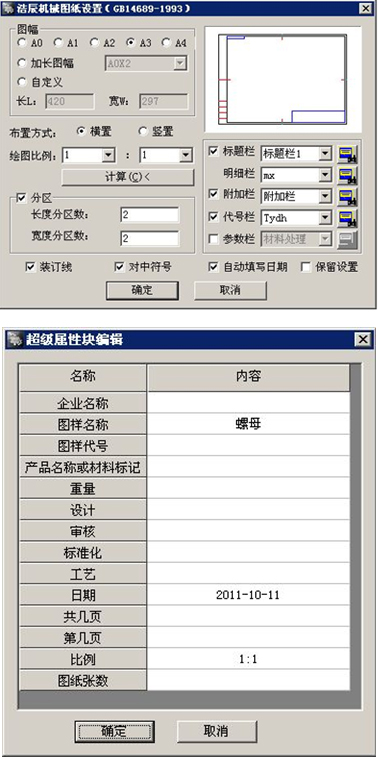
图1
2、 选择1轮廓线图层绘制主视图中心线,然后使用偏移命令、根据尺寸数据绘制主视图轮廓线,再使用修剪命令进行修剪。构造工具---国标倒角命令进行倒角,此命令倒角方便快捷只需输入数据生成,见图2。
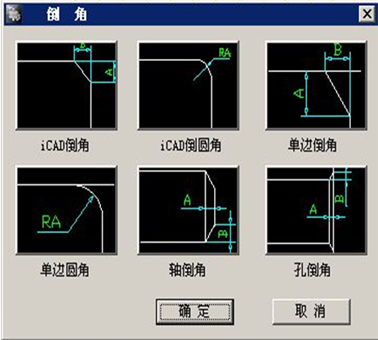
图2
3、 最后绘制成主视图,对主视图进行图案填充。点击绘图工具栏中图案填充命令,设置【填充样式】和【填充比例】,见图3。
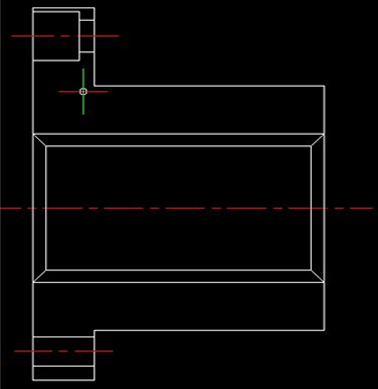
图3
4、 使用【辅助工具】--【创建视图】--【孔轴投影】,根据命令提示投影出左视图,见图4。
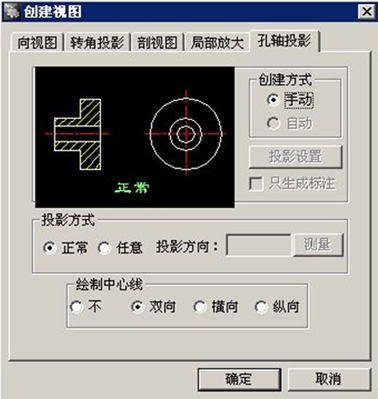
图4
5、 绘制螺纹孔,然后使用【孔阵列】,阵列出螺纹孔,见图5。
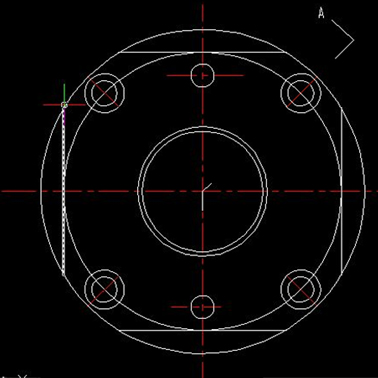
图5
6、 尺寸标注:输入“D”回车调用【智能标注】命令,对圆、直线、角度进行标注。双击已经标注数据,弹出标注内容对话框,可以进行公差代号、偏差、附述等的修改,见图6。
图6
7、 最后修改中心线所在图层:选中中心线,输入“3”回车即可,保存图形文件。
浩辰CAD机械2011(兼容ACAD)涵盖了机械CAD设计的全部领域,它充分考虑了CAD绘图过程中的各种需求,能支持从零件设计到部件设计的全过程,适用于产品的草图CAD设计、修改设计及系列化产品的设计和管理,浩辰CAD2011有效的提高了设计师朋友们的工作效率,更多功能可以登录浩辰CAD官网进行CAD下载:http://www.gstarcad.com/T_download/index_507.html。
【浩辰CAD教程之上导柱绘制】相关文章:
